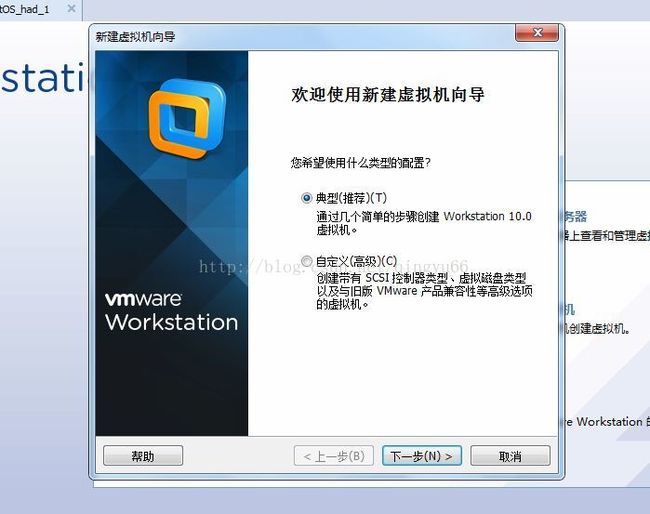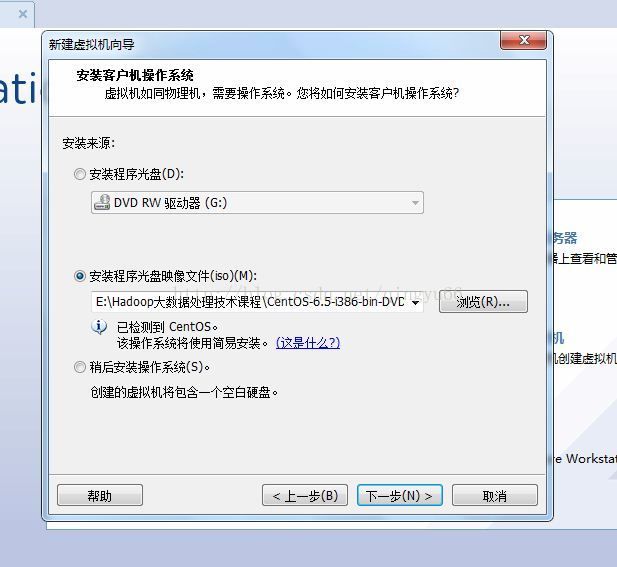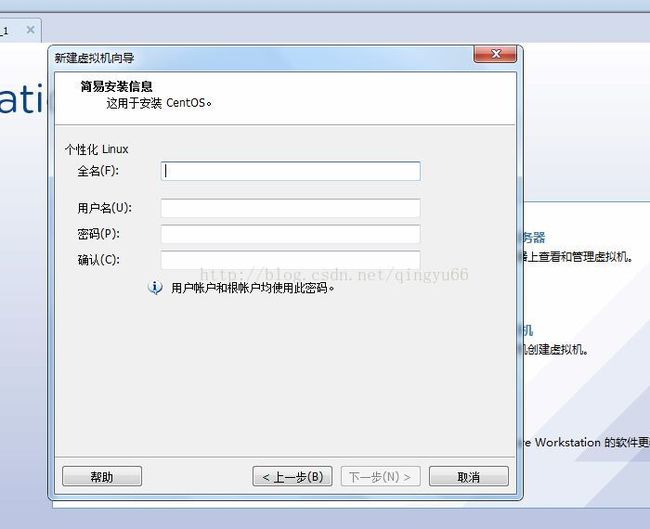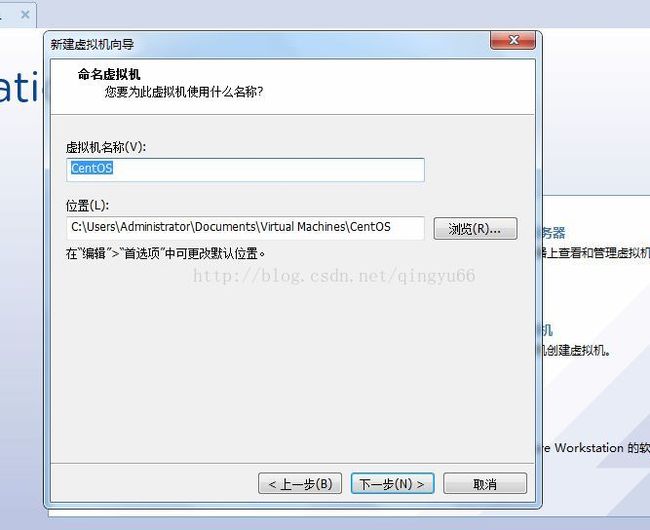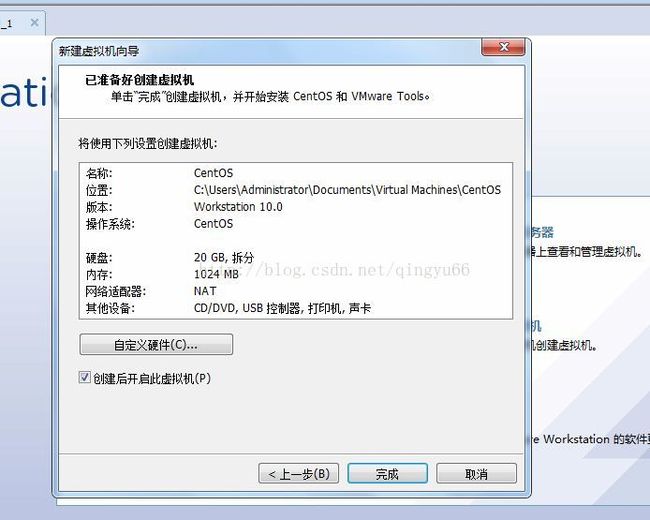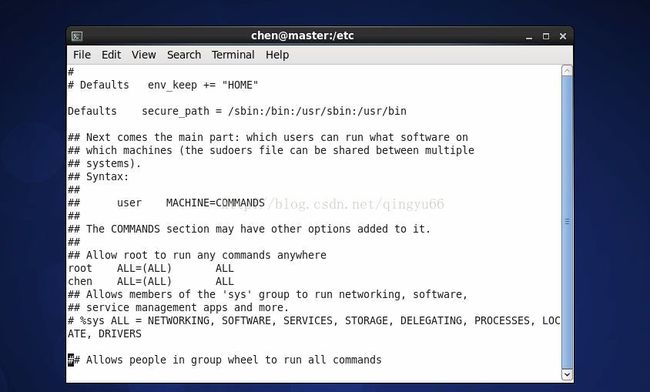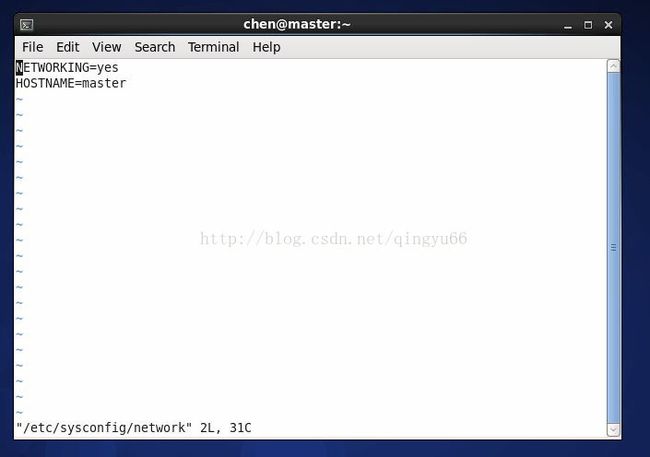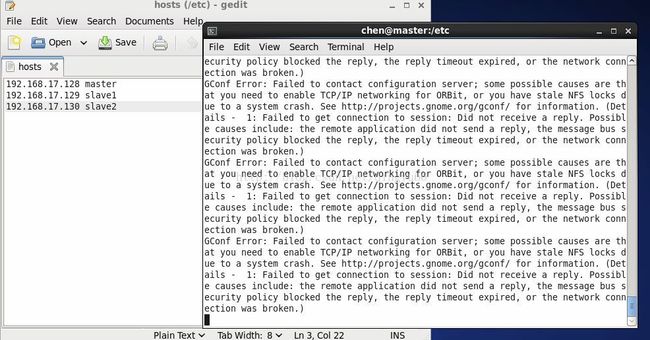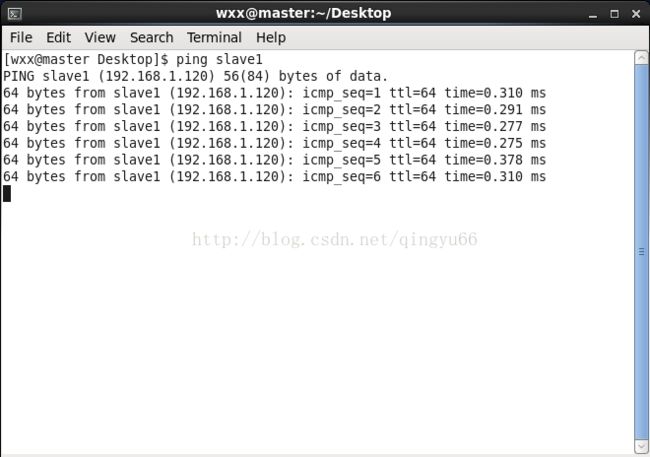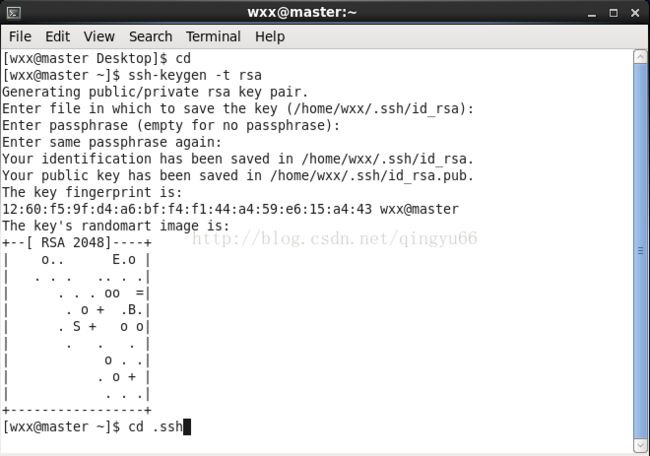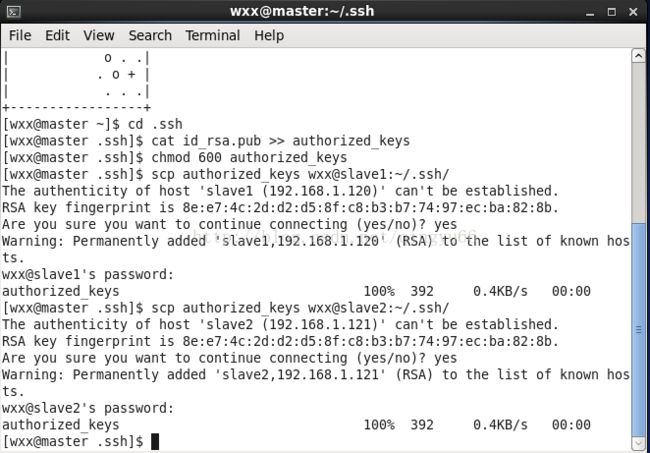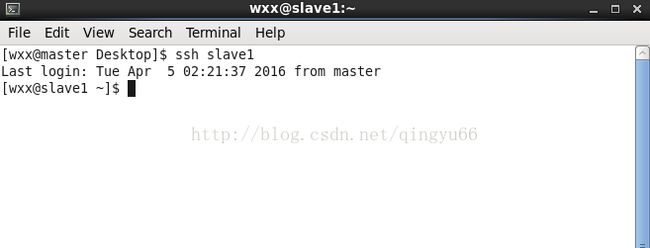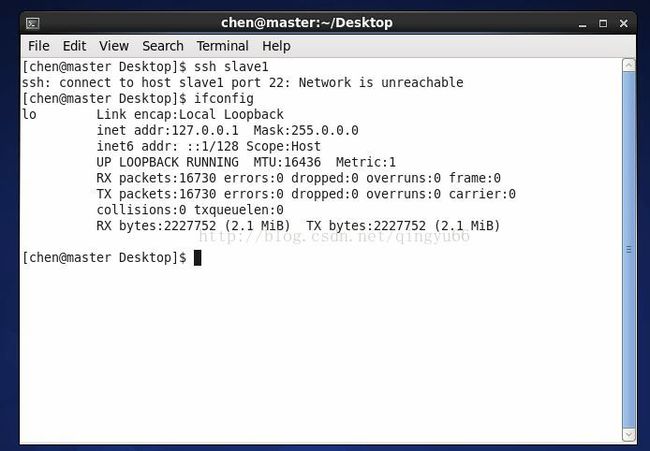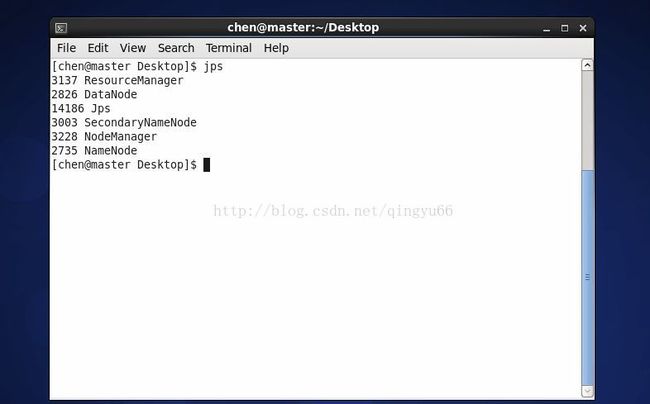00 Hadoop2.6.4分布式计算环境的搭建 LINUX环境
工具
VMware-workstation-10.0.1注册机
CentOS-6.5-x86_64-bin-DVD1
jdk-7u79-linux-x64
hadoop-2.6.4.tar
所需知识
linux命令基础了解
新建虚拟机
解压VMware-workstation-10.0.1注册机,打开VMware Workstation主页,点击新建虚拟机,选择典型,如下:
点击下一步,选择安装程序光盘映像文件,浏览找到你下载CentOS-6.5-x86_64-bin-DVD1的压缩包文件,如下:
继续点击下一步,填写用户名和密码(尽量简单),填好后点击下一步,为即将创建的虚拟机命名并选择安装路径(最好不要安装在C盘),如下所示:
继续点击下一步至如下界面:
点击自定义硬件可以修改虚拟机的各项参数,如果电脑内存小于等于4GB,需要将内存改至512MB,否则严重卡顿。修改完成后点击完成,虚拟机就创建成功,打开后界面如下:
若要批量创建虚拟机,可以在创建好的虚拟机的基础上进行克隆操作,打开一个虚拟机,右键单击桌面选择Open in Terminal,进入编辑界面:
安装Jdk
1.假设用户名是wxx(获取root权限)
(1)使wxx成为sudoer
su 切换用户到root
cd /etc
vi sudoers
i 进入编辑状态
在root ALL=(ALL) ALL的下一行编辑
wxx ALL=(ALL) ALL
按ESC键
按Shift + :
输入wq!
(2)创建hadoop文件夹
cd
mkdir hadoop
将jdk-7u79-linux-x64安装包复制到hadoop文件目录下(与windows环境下类似)。
(3)解压jdk-7u79-linux-x64.gz文件
cd
cd hadoop
tar -zxvf jdk-7u79-linux-x64.gz
(4)设置jdk环境变量
cd
cd hadoop
su
gedit /etc/profile
进入后在最后一行添加以下指令:
export JAVA_HOME=/home/wxx/hadoop/jdk1.7.0_79
export PATH=$JAVA_HOME/bin:$PATH
exportCLASSPATH=.:$JAVA_HOME/lib/dt.jar:$JAVA_HOME/lib/tools.jar
点击保存后关闭,输入以下指令使jdk生效:
source /etc/profile
(5)检查jdk是否安装成功
java -version
成功后显示如下信息:
java version "1.7.0_79"
Java(TM) SE Runtime Environment (build 1.7.0_79-b15)
Java HotSpot(TM) 64-Bit Server VM (build 24.79-b02, mixed mode)
创建集群
1.克隆虚拟机
将已经安装好jdk的虚拟机克隆两个,创建三个虚拟机的集群。
2.修改后hostname
su
vi /etc/sysconfig/network
将三个虚拟机分别命名master、slave1、slave2
如图:(完成后重启虚拟机reboot)
3.将三个虚拟机的ip地址相互连接
首先必须确保虚拟机联网,如果NET模式连不上网,则选中桥接模式。
网络通畅后执行以下操作:
(1)分别对三个虚拟机执行指令ifconfig,查看各虚拟机ip地址
(2)在master中执行以下指令
su
cd /etc
gedit /etc/hosts
进入编辑界面后按“IP地址 hostname”填写信息,如图:
填写完后按Save按钮,关闭编辑页。
(3)将配置好的文件复制到slave1、slave2中
在master中执行以下指令:
scp /etc/hosts root@slave1:/etc/
scp /etc/hosts root@slave2:/etc/
(4)检查各虚拟机是否互联
在master中执行以下指令:
ping slave1
ping slave2
连通后显示如下:
配置无线登录密钥
(1)关闭防火墙
对每个虚拟机进行如下操作:
su
chkconfig iptables off
1) 重启后生效
开启: chkconfig iptables on
关闭: chkconfig iptables off
2) 即时生效,重启后失效
开启: service iptables start
关闭: service iptables stop
执行后重启虚拟机: reboot
(2)关闭防火墙后在master下执行以下指令:
解释参考
点击打开链接
cd
ssh-keygen –t rsa
cd .ssh
cat id_rsa.pub >> authorized_keys
chmod 600 authorized_keys
scp authorized_keys wxx@slave1:~/.ssh/
scp authorized_keys wxx@slave2:~/.ssh/
(3)检查无密钥登录是否成功
ssh slave1
ssh slave2
ssh master
成功后显示如下:
若未连网,则
安装并配置hadoop-2.6.4(在master中)
(1)将hadoop-2.6.4.tar.gz安装包复制到hadoop文件目录下(与windows环境下类似)。
(2)解压hadoop-2.6.4.tar.gz
cd
cd hadoop
tar -zxvf hadoop-2.6.4.tar.gz
(3)配置hadoop-2.6.4的各项文件
cd
cd hadoop/hadoop-2.6.4
cd etc/hadoop
gedit hadoop-env.sh
在最后一行添加:export JAVA_HOME=/home/wxx/hadoop/jdk1.7.0_79
gedit core-site.xml
添加代码:
gedit hdfs-site.xml
添加代码:
gedit mapred-site.xml
(注意:必须先复制mapred-site.xml.template文件更名为mapred-site.xml)
添加代码:
gedit yarn-site.xml
添加代码:
gedit master
添加代码:
master
gedit slaves
添加代码:
master
slave1
slave2
(4)将配置好的文件复制到slave1、slave2中
cd
cd hadoop
scp -r hadoop-2.6.4 slave1:~/hadoop
scp -r hadoop-2.6.4 slave2:~/hadoop
(5)启动集群
cd
cd hadoop/hadoop-2.6.4
bin/hdfs namenode -format //格式化namenode,只要格式化一次,后续启动不需要,格式多次导致datanode无法启动解决方案
sbin/start-dfs.sh
sbin/start-yarn.sh
sbin/hadoop-daemon.sh start secondarynamenode
(6)检查集群情况
jps
(7)后续关闭与启动
命令操作
cd
cd hadoop/hadoop-2.6.4
sbin/start-dfs.sh
sbin/start-yarn.sh
sbin/hadoop-daemon.sh start secondarynamenode
图文操作
启动文件hadoop-2.6.4/sbin/start-all.sh
停止文件hadoop.2.6.4/sbin/stop-all.sh
单独启动datanode
sbin/hadoop-daemon.sh start secondarynamenode